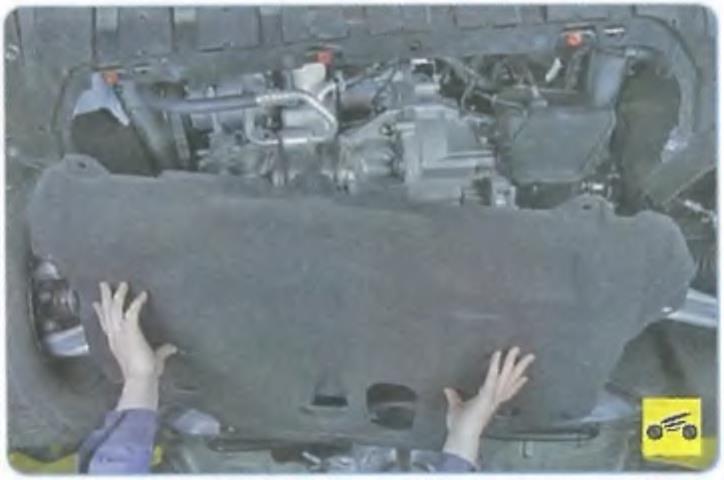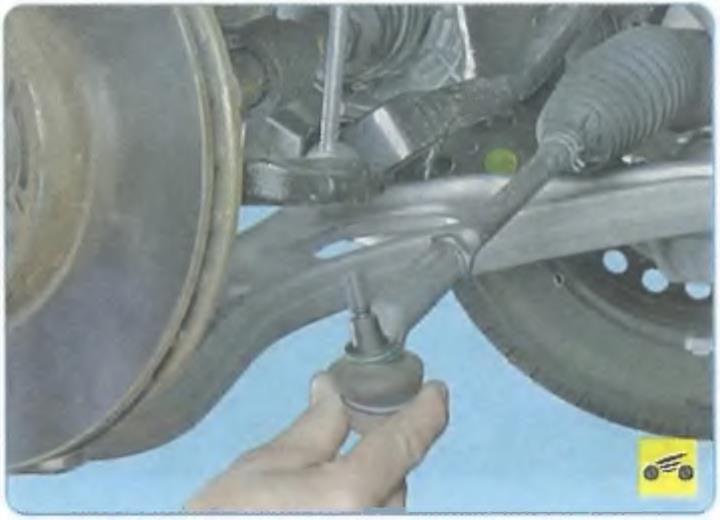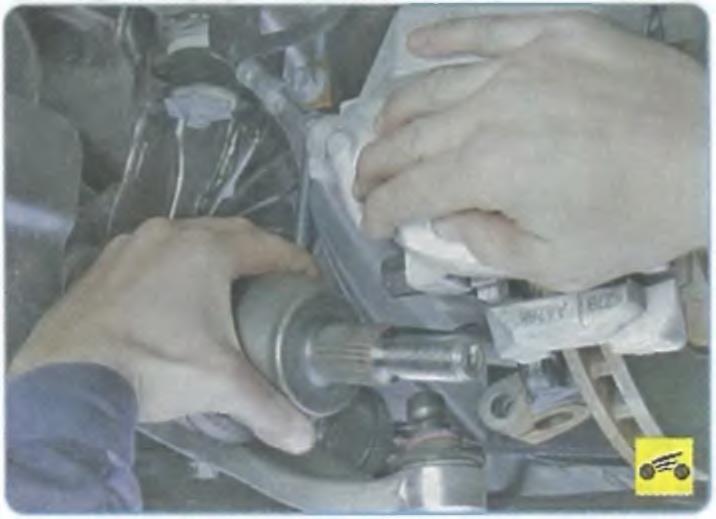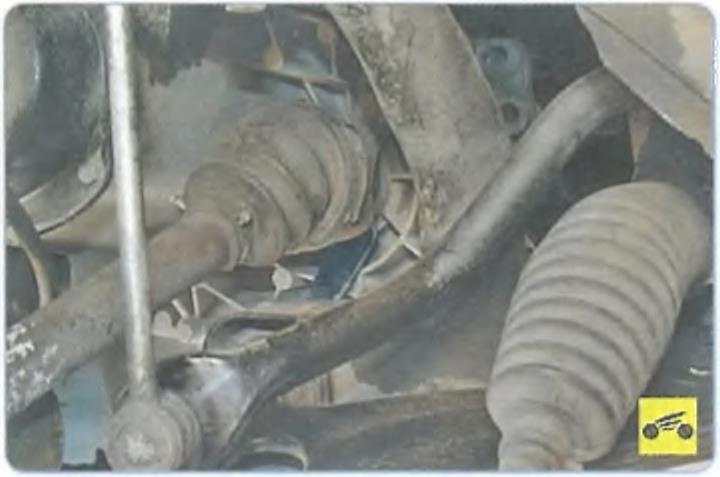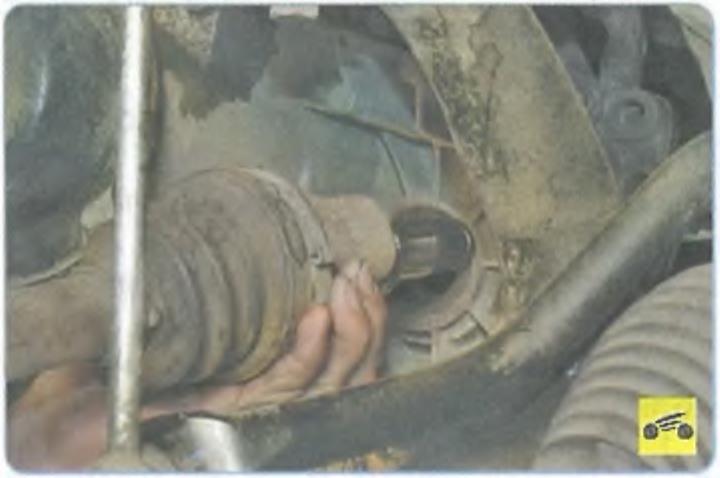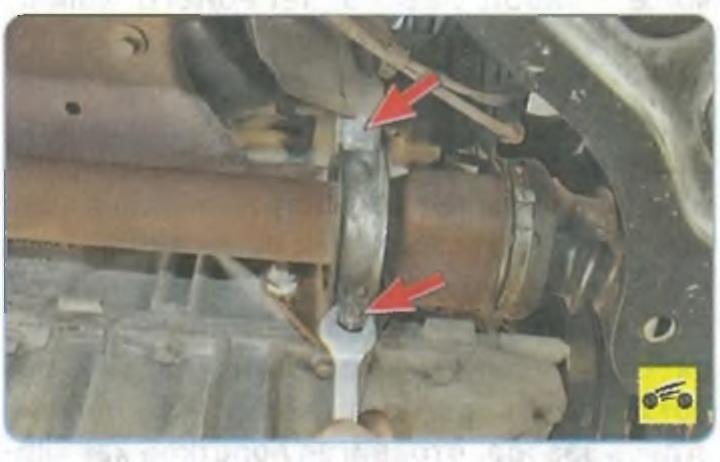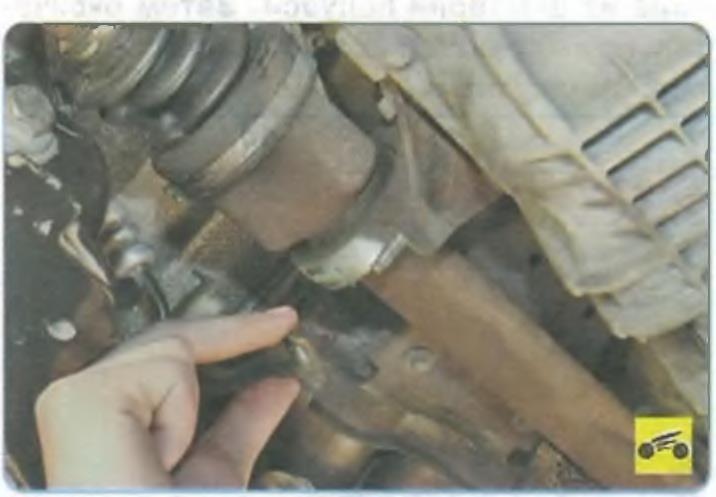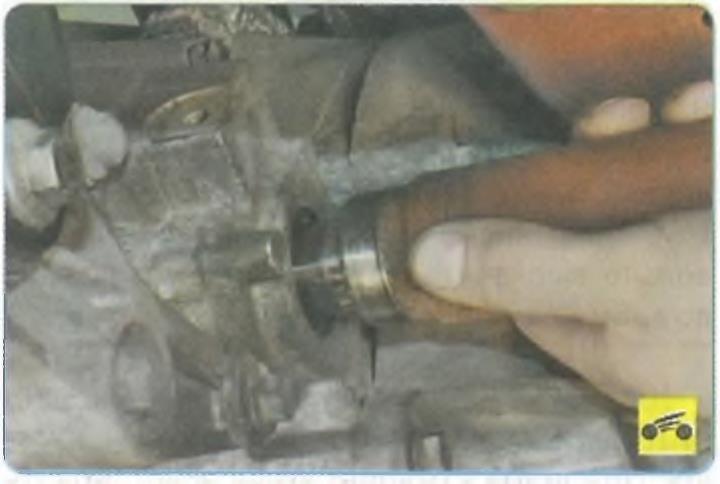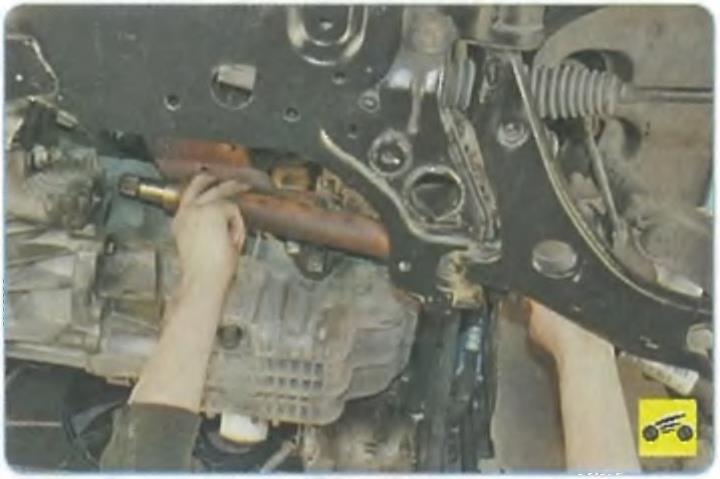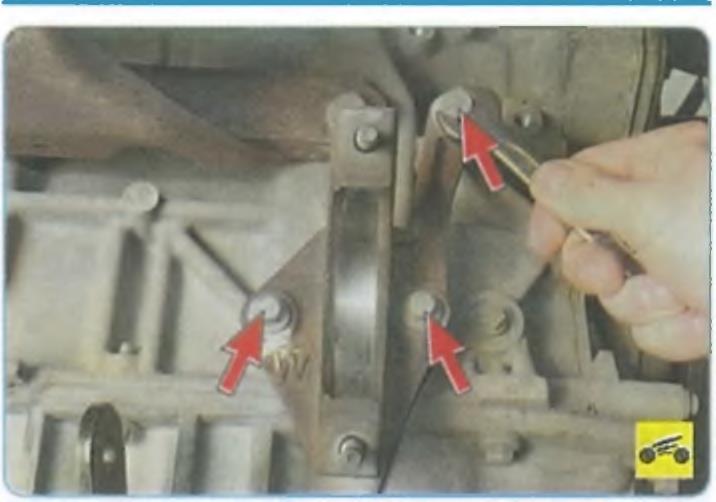Иллюстрированный самоучитель по устранению сбоев и неполадок домашнего ПК
Установка или замена привода CD-ROM
С приводами CD-ROM обычно связано два вида неполадок: привод не определяется операционной системой или, если определяется, то не читает или плохо читает диски (в случае же с пишущим приводом может встретиться отказ в записи дисков при вполне нормальном их чтении или одновременном отказе всех функций). Все остальные так называемые неполадки (не открывается лоток и т.п.) имеют характер неисправности и требуют ремонта, а не настройки.
Если привод не определился в операционной системе Windows, проверьте перемычки на тыльной стороне привода – на одном шлейфе не должно быть двух устройств, работающих в режиме MASTER или SLAVE. Также проверьте качество соединения всех разъемов (как соединительного шлейфа, так и разъема питания). Если привод подключается к шине SCSI, проверьте, какой ID для него выставлен, он обязательно должен быть уникальным и не должен совпадать ни с другими устройствами, ни с самим контроллером SCSI. Также проверьте наличие терминатора.
Еще одна причина отсутствия привода в Windows – это неустановленные или плохо работающие драйверы IDE-контроллера. В этом случае следует установить драйверы для IDE-контроллера либо переустановить операционную систему (в том случае, если не удается добиться нормальной работы). В Windows 9x можно ограничиться только установкой драйверов поддержки приводов в MS-DOS.
Если привод не распознается в MS-DOS, значит, вы не загрузили драйвер поддержки CD-ROM. Для того чтобы загрузить драйвер для привода CD-ROM, следует внести изменения в конфигурационные файлы загрузочной дискеты.
В файле CONFIG.SYS следует внести строку – device = a:\ driver.sys/D: Z, а в файле AUTOEXEC.BAT – a:\mscdex.exe/ d: z. При этом файлы DRIVER.SYS и MSCDEX.EXE должны быть предварительно скопированы на загрузочную дискету, а также следует учитывать один немаловажный фактор. Файл драйвера для привода можно взять практически от любой модели CD-ROM, хотя лучше всего пользоваться файлом именно от вашей модели привода. После перезагрузки привод CD-ROM станет доступным при обращении к диску с именем Z:.
Если привод нормально определяется, но диски не читает, то возможны следующие варианты:
- не вставлен диск или вставлен не той стороной, что особенно актуально для тех дисков, которые не имеют защитного покрытия;
- диск сильно загрязнен, например, вы оставили отпечаток жирными руками;
- поверхность диска сильно поцарапана, при этом особенно опасны царапины, расположенные вдоль окружности диска.
Источник
Замена DVD-привода в ноутбуке на SSD- или HDD-накопитель
У многих из нас наверняка есть ноутбук с DVD приводом, который практически никогда не используется. Заменив привод на SSD накопитель, можно существенно улучшить характеристики вашего компьютера. А также к ноутбуку можно подключить старый накопитель, который давно лежит на полке. В данной публикации я подробно расскажу как это сделать.

Для того чтобы смонтировать 2,5 дюймовый накопитель вместо DVD привода, для начала нужно приобрести специальный переходник, который называется Optibay. Они бывают двух размеров, поэтому для начала нужно снять DVD привод и замерять его толщину. Для этого нужно перевернуть ноутбук и открутить специальный фиксирующий винт, затем привод просто вытаскивается.

После извлечения замеряем толщину привода и отправляемся покупать Optibay переходник. Всего существует два размера приводов с толщиной 9,5 и 12,7 миллиметров. У меня был DVD с толщиной 12,7 миллиметров, соответственно и Optibay заказываю такого же размера.

Переходник стоит совсем недорого: около 3 долларов США. После распаковки полученной посылки мы видим сам Optibay, набор винтов для фиксации накопителя, отвертку и накладку на лицевую часть переходника.



Далее вставляем любой 2,5 дюймовый SSD или HDD накопитель в специальный слот в переходнике.


Сначала накопитель нужно правильно ориентировать и направить на разъемы подключения, а затем нажать со стороны правого торца одновременно толкая накопитель вперед и вниз.

После переворачиваем устройство и фиксируем накопитель при помощи винтов.
В моем случае я монтирую SSD накопитель от компании XrayDisk, который я ранее приобрел на Aliexpress. К слову, устройство пришло достаточно быстро и в полной сохранности, несмотря на небольшую помятость на коробке. У продавца можно выбрать любой интересующий вас объем памяти.
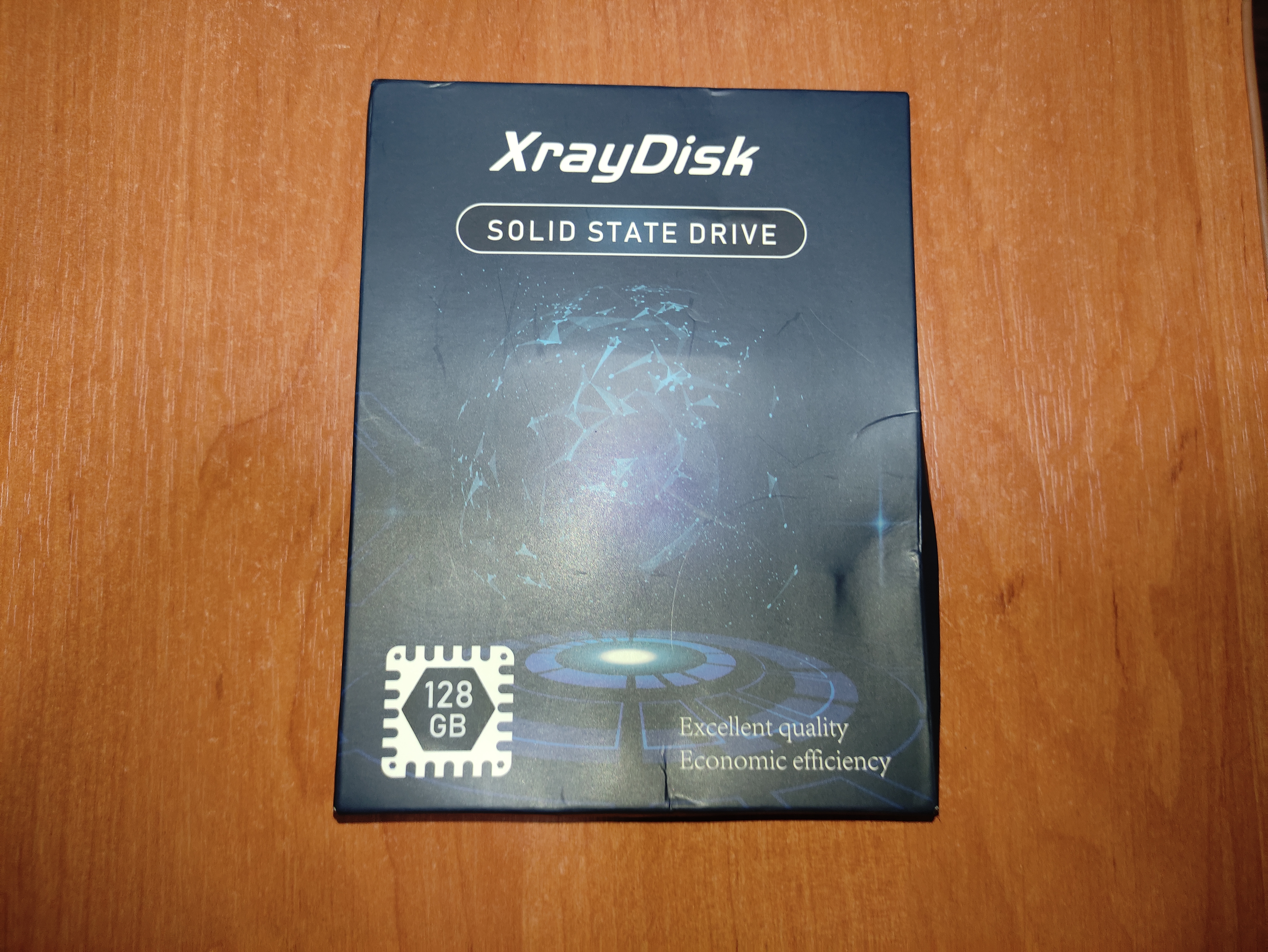



Итак, далее нужно смонтировать декоративную накладку на лицевую часть переходника.


Однако после установки Optibay на свое место в ноутбуке, стало очевидным, что нужно снять декоративную накладку со старого DVD привода, поскольку входящая в комплект накладка не подходит к моему компьютеру. Это сделать очень просто при помощи тонкой плоской отвертки.





После установки родной декоративной накладки ноутбук выглядит абсолютно как до всех манипуляций, однако имеет на своем борту дополнительный накопитель.
Теперь нужно включить компьютер. После загрузки, Windows автоматически установил драйвера на новый накопитель, однако поскольку мой накопитель новый, ему нужно назначить букву названия тома и отформатировать. Сделать это можно достаточно просто и быстро. Нужно открыть «панель управления», затем выбрать вкладку «администрирование», далее «управление компьютером». В появившемся окне выбираем «управление дисками».
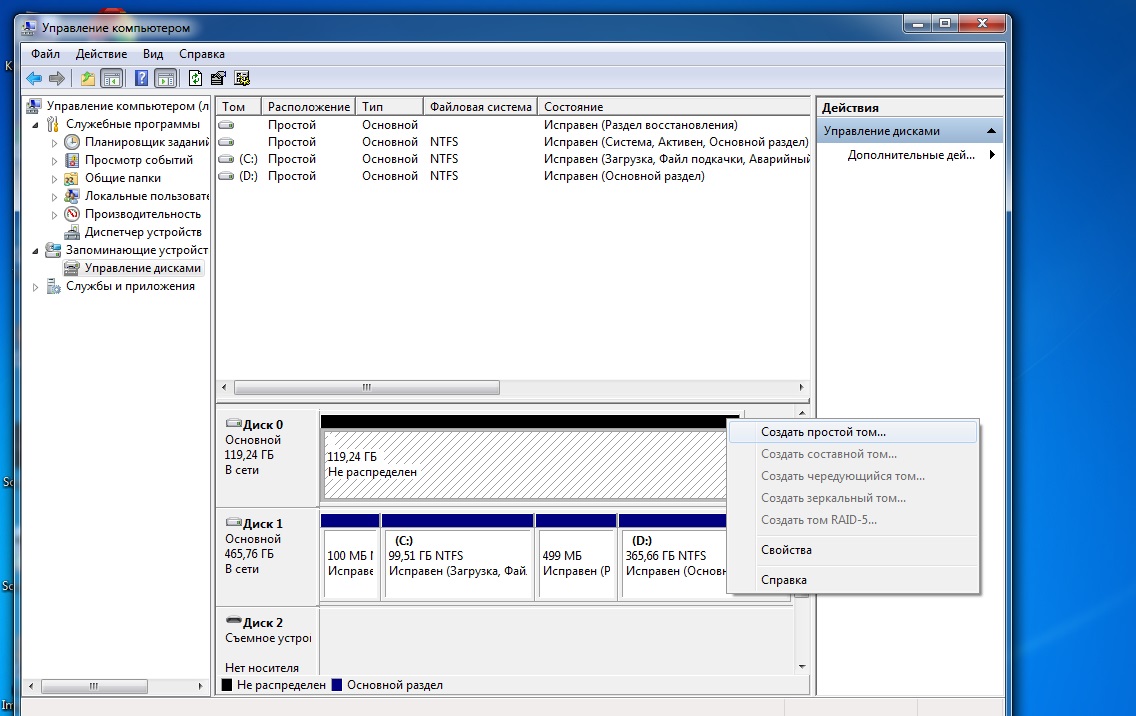
Новый накопитель отмечен черным цветом. Нажимаем на нем правой кнопкой мыши и выбираем пункт меню «создать простой том». После в появившемся окне следуем нескольким пунктам, где производим форматирование и назначаем букву тому. Все теперь накопитель готов к полноценному использованию.
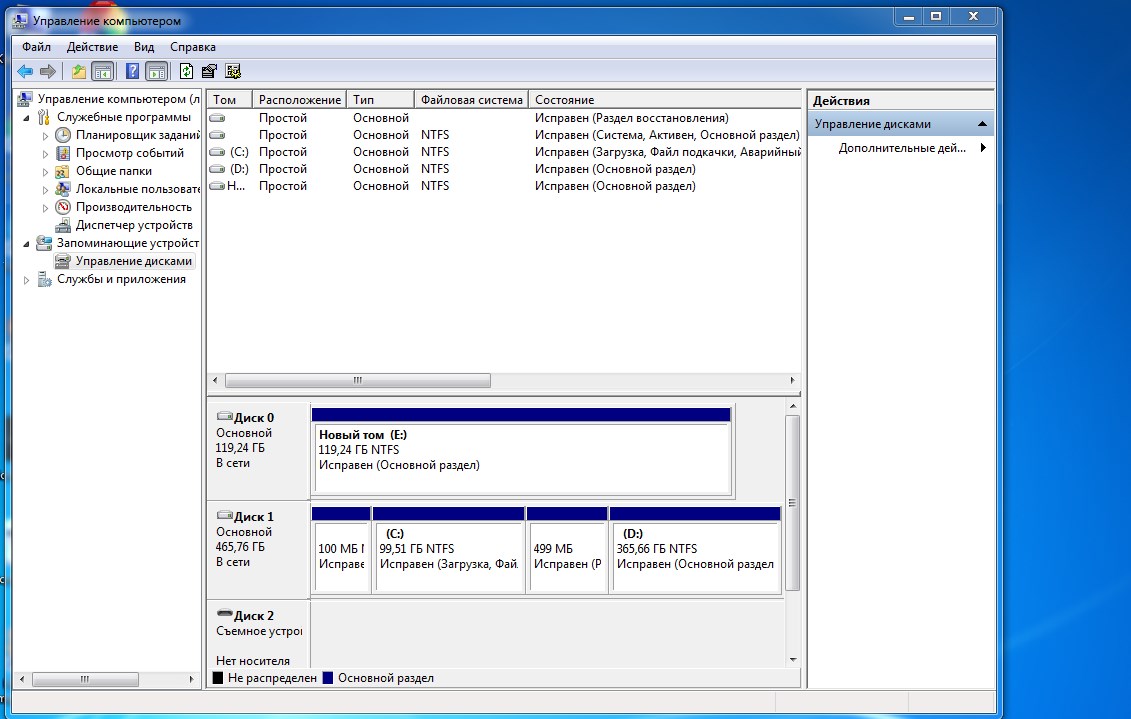
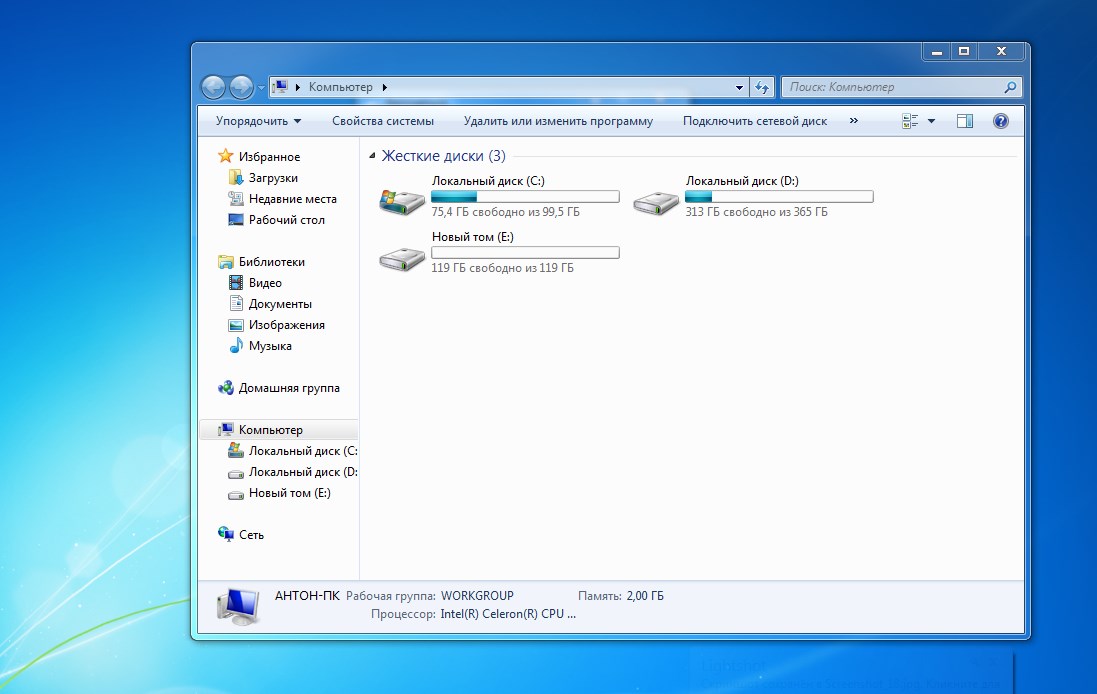
На этом все, дорогие читатели, надеюсь, данная публикация была полезна для вас, и вы почерпнули что-то для себя. Если у вас остались вопросы, задавайте их в комментариях и я постараюсь ответить. Также сделаю небольшую поправку: позже я переставил SSD накопитель на место основного диска и установил на него операционную систему, а штатный HDD установил в Optibay переходник. Таким образом, значительно ускорилась работа ноутбука в целом.
Источник
7. Установка или замена привода CD-ROM
Установка или замена привода CD — ROM
С приводами CD — ROM обычно связано два вида неполадок: привод не оп ределяется операционной системой или, если определяется, то не читает или плохо читает диски (в случае же с пишущим приводом может встре титься отказ в записи дисков при вполне нормальном их чтении или одно временном отказе всех функций). Все остальные так называемые неполадки (не открывается лоток и т. п.) имеют характер неисправности и требуют ре монта, а не настройки.
Если привод не определился в операционной системе Windows , проверьте перемычки на тыльной стороне привода — на одном шлейфе не должно быть двух устройств, работающих в режиме MASTER или SLAVE . Также проверьте качество соединения всех разъемов (как соединительного шлей фа, так и разъема питания). Если привод подключается к шине SCSI , проверьте, какой ID для него выставлен, он обязательно должен быть уникаль ным и не должен совпадать ни с другими устройствами, ни с самим контроллером SCSI . Также проверьте наличие терминатора.
Еще одна причина отсутствия привода в Windows — это неустановленные или плохо работающие драйверы IDE -контроллера. В этом случае следует установить драйверы для IDE -контроллера либо переустановить операцион ную систему (в том случае, если не удается добиться нормальной работы). В Windows 9 x можно ограничиться только установкой драйверов поддержки приводов в MS — DOS .
Если привод не распознается в MS — DOS , значит, вы не загрузили драйвер поддержки CD — ROM . Для того чтобы загрузить драйвер для привода CD — ROM , следует внести изменения в конфигурационные файлы загрузочной дискеты.
В файле CONFIG . SYS следует внести строку— device = a : \ driver . sys / D : Z , а в файле AUTOEXEC . BAT — a :\ mscdex . exe / d : z . При этом файлы DRIVER . SYS и MSCDEX . EXE должны быть предварительно скопированы на загрузочную дискету, а также следует учитывать один немаловажный фактор. Файл драйвера для привода можно взять практически от любой мо дели CD — ROM , хотя лучше всего пользоваться файлом именно от вашей модели привода. После перезагрузки привод CD — ROM станет доступным при обращении к диску с именем Z :.
Если привод нормально определяется, но диски не читает, то возможны следующие варианты:
Источник
Снятие и установка приводов передних колес
Вам потребуются: ключ TORX Т60, ключи «на 13», «на 21», «на 24», съемник для шарниров, торцовые головки «на 13», «на 32», монтажная лопатка, ключ для гаек колес, бородок, молоток.
ПРИМЕЧАНИЕ
Приводы левого и правого передних колес разной конструкции (привод правого переднего колеса изготовлен за одно целое с промежуточным валом), поэтому левый и правый приводы снимают частично разными приемами, описываемыми отдельно для каждого привода.
Для снятия привода левого переднего колеса выполните следующие операции.
1. Установите автомобиль на подъемник или смотровую канаву.
2. Снимите брызговик двигателя.
3. Слейте масло из механической коробки передач или рабочую жидкость из роботизированной коробки передач.
4. Установите автомобиль на колеса.
5. Снимите декоративный колпак левого переднего колеса.
6. Ослабьте затяжку гайки ступицы и гаек крепления колеса.
ПРЕДУПРЕЖДЕНИЯ
При отворачивании гайки ступицы автомобиль должен стоять на земле!
Ослабляйте и затягивайте гайки крепления колес только на автомобиле, стоящем на земле.
7. Затормозите автомобиль стояночным тормозом, установите упорные бруски под задние колеса и приподнимите переднюю часть автомобиля, установив надежные опоры.
8. Снимите переднее колесо.
9. Отсоедините колодку жгута проводов отдатчика скорости вращения колеса.
10. Отверните гайку ступицы и снимите гайку.
11. Отсоедините от поворотного рычага левую рулевую тягу.
12. Извлеките палец шаровой опоры из отверстия поворотного кулака.
13. Отведите немного в сторону аморти- заторную стойку, потяните за обойму наружного шарнира и извлеките из ступицы хвостовик наружного шарнира равных угловых скоростей.
ПОЛЕЗНЫЙ СОВЕТ
При затрудненном выведении хвостовика наружного шарнира аккуратно, не повреждая резьбы, выбейте его из ступицы молотком через выколотку или деревянный брусок подходящего размера.
14. Уперев монтажную лопатку в картер коробки передач.
15. . выпрессуйте внутренний шарнир привода из полуосевой шестерни и снимите привод левого переднего колеса в сборе.
ПРИМЕЧАНИЕ
Зазор между корпусом внутреннего шарнира и картером коробки передач очень мал, поэтому невозможно сразу полностью вставить в него лезвие монтажной лопатки. Введя заостренную часть монтажной лопатки в зазор, аккуратными ударами молотка вдоль лопатки вбейте ее лезвие вглубь зазора, отодвигая лопаткой как клином корпус шарнира от картера до момента выхода стопорного кольца хвостовика шарнира из шестерни полуоси. Затем окончательно выдвиньте лопаткой хвостовик шарнира из шестерни.
ПРЕДУПРЕЖДЕНИЕ
Заменяйте стопорное кольцо хвостовика внутреннего шарнира левого переднего колеса новым при каждом снятии привода с автомобиля, иначе привод может самопроизвольно выскочить из полуосевой шестерни во время движения.
16. Для установки привода вначале введите шлицевый хвостовик корпуса наружного шарнира в ступицу колеса, установите упорную шайбу и вверните болт ступицы до упора, не затягивая его окончательно.
17. Затем осторожно введите шлицевый хвостовик корпуса внутреннего шарнира в сальник полуоси и немного проверните вал привода, чтобы совпали шлицы хвостовика шарнира и шестерни полуоси.
18. Резким движением поворотного кулака запрессуйте привод в шестерню полуоси до момента фиксации привода стопорным кольцом.
19. Присоедините палец шаровой опоры к поворотному кулаку и рулевую тягу к рычагу поворотного кулака в порядке, обратном снятию.
20. Установите колесо и заверните гайки крепления колеса до упора, не затягивая их окончательно.
21. Установите автомобиль на колеса, сняв его с опор. Затяните гайку ступицы и закерните ее.
22. Затяните гайки крепления колеса моментом 130 Н-м.
23. Установите декоративный колпак колеса.
Для снятия привода правого переднего колеса выполните следующие операции.
1. Выполните с правой стороны автомобиля операции 5-13, которые выполняли с левой сторон ы для снятия привода левого переднего колеса (см. выше).
2. Отверните две гайки крепления скобы промежуточной опоры.
4. Извлеките хвостовик внутреннего шарнира из полуосевой шестерни.
5. . и снимите привод правого переднего колеса в сборе.
ПРИМЕЧАНИЕ
При необходимости выверните три болта крепления кронштейна промежуточной опоры к блоку цилиндров двигателя.
. и снимите кронштейн.
6. Для установки привода сначала введите шлицевый хвостовик корпуса наружного шарнира в ступицу колеса, установите упорную шайбу и вверните гайку ступицы до упора, не затягивая ее окончательно.
7. Затем введите шлицевый хвостовик корпуса внутреннего шарнира в сальник полуоси и немного проверните вал привода, чтобы совпали шлицы хвостовика шарнира и шестерни полуоси.
8. Резким движением поворотного кулака введите привод в шестерню полуоси до упора.
9. Установите и закрепите гайками скобу промежуточной опоры.
10. После установки всех деталей залейте масло в механическую коробку передач или рабочую жидкость в автоматическую коробку передач.
11. Установите колесо и заверните гайки крепления колеса до упора, не затягивая их окончательно.
12. Установите автомобиль на колеса, сняв с опор, и затяните гайку ступицы.
13. Окончательно затяните гайки крепления колеса моментом 130 Н-м.
14. Установите декоративный колпак колеса.
Источник: Руководство по эксплуатации, техническому обслуживанию и ремонту в фотографиях серия «Ремонт без проблем» Третий Рим
Источник